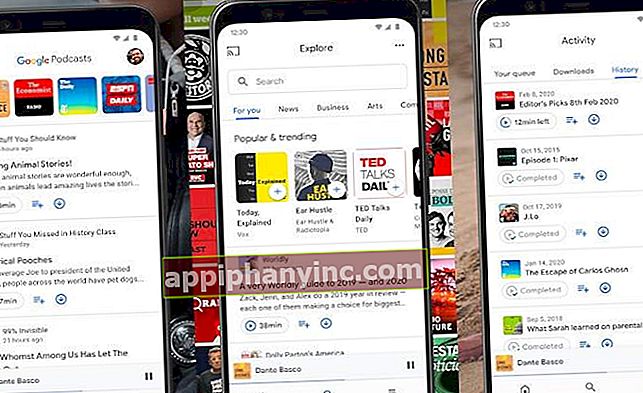E-postomdirigering i Office O365 - The Happy Android

Å gjøre en postomdirigering med Office 365 varierer ikke mye i forhold til tidligere versjoner av Exchange-administrasjonskonsollen, du må bare vite hvor du skal se etter denne funksjonen for å kunne praktisere den.
Hvis du er systemadministrator eller hjelpetekniker, er du blitt bedt om å omdirigere alle e-poster som kommer fra konto A til konto B. Hvis du må utføre denne oppgaven i O365, er trinnene du må følge følgende:
- Logg på Office 365 og få tilgang til administrasjonspanel. Fra menyen til venstre, søk etter brukeren du vil bruke viderekoblingen til. Normalt er kontoen vanligvis i listen over aktive brukere. For å kunne søke etter brukeren, klikk på ikonet til forstørrelsesglass som vises i sentrum.

- Når brukeren er lokalisert, gjør du et enkelt klikk på ham og du vil se hvordan følgende panel er lastet til høyre. Velg "Rediger Exchange-egenskaper”.

- Innen eiendommene går du til "Postkassefunksjoner"Og gå inn"Postflyt”.

- Hvis du har brukt Exchange-administrasjonskonsollen, er denne delen sikkert mer kjent for deg. Klikk på "innenfor leveringsalternativeneaktivere videresending"Og velg e-postkontoen du vil at meldingene fra ønsket konto skal komme fra"Undersøke”. Du kan også merke av i avmerkingsboksen nedenfor slik at e-postmeldingene når begge kontoene.

Husk at du bare kan omdirigere e-post til kontoer som du administrerer innen domenet ditt, så hvis du vil at e-post skal omdirigeres til en ekstern konto, må du opprette en kontakt i Exchange og videresende til kontakten.